solidworks草图中的网格线怎样隐藏(两种方法)
1、打开一个示例的零件,进入其中“旋转1”的草图,可见草图中有网格线(图中红色箭头所指)

1、点击顶端的“工具”(图中红色箭头所指),在弹出菜单中点击“选项”(图中蓝色箭头所指)
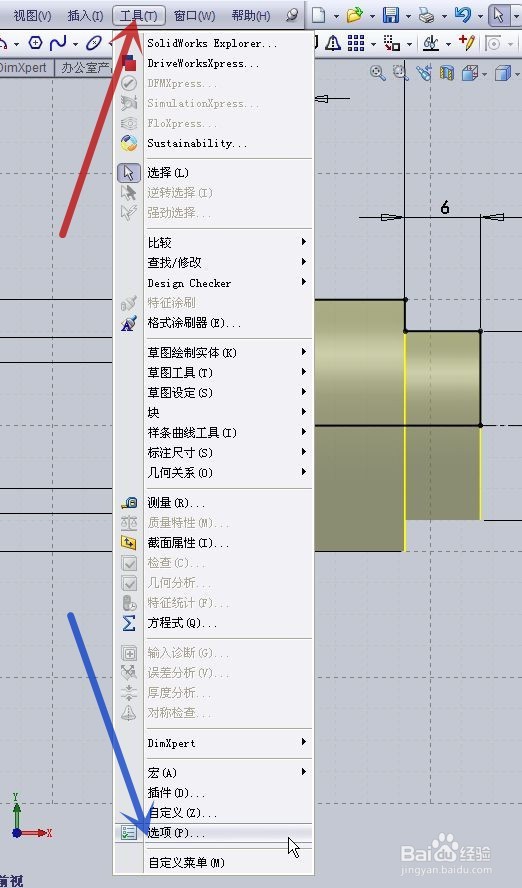
2、在系统选项对话框中点击“文档属性”(图中红色箭头所指)
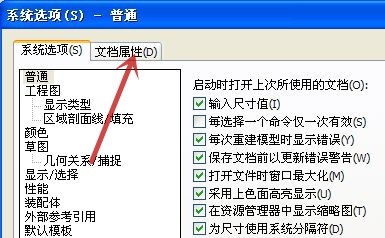
3、点击“网格线/捕捉”(图中红色箭头所指),再取消“显示网格线”前方框的勾选(图中蓝色箭头所指),再点击“确定”(图中绿色箭头所指)
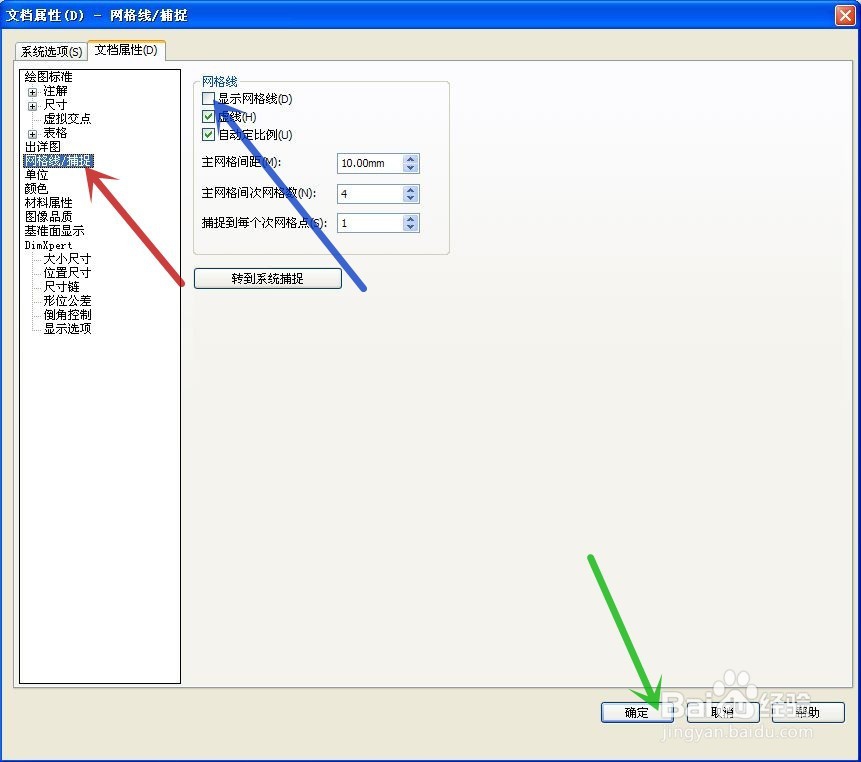
4、回到草图,可见网格线已隐藏
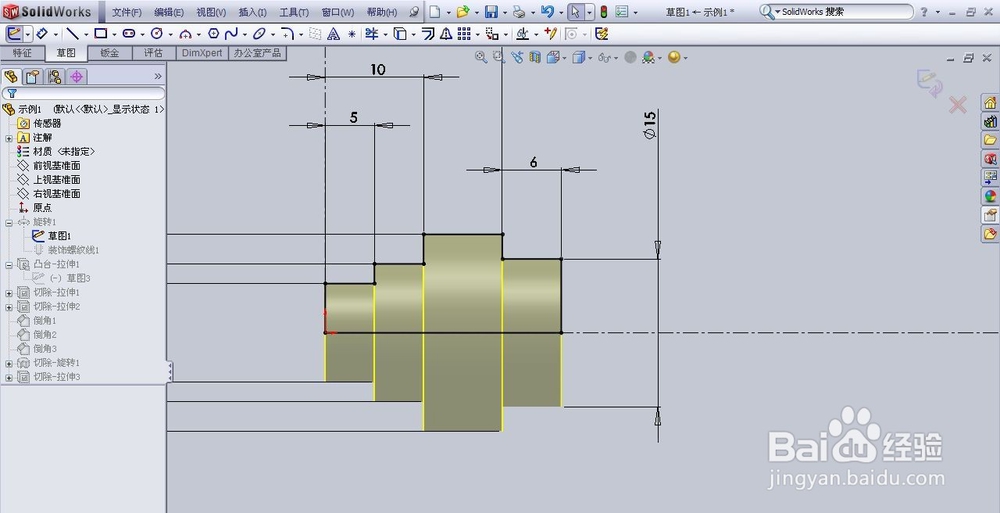
1、在草图的任意空白位置单击鼠标右键,在弹出的菜单中点击“显示网格线”(图中红色箭头所指)即可
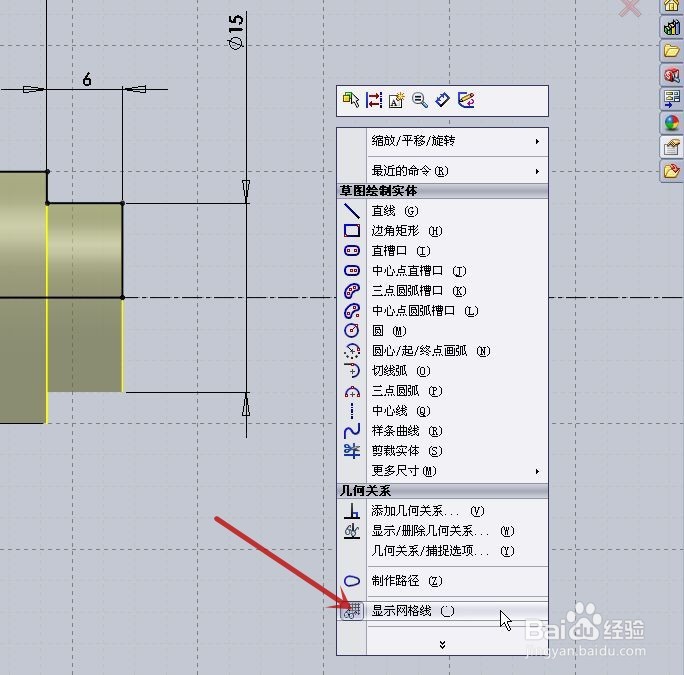
声明:本网站引用、摘录或转载内容仅供网站访问者交流或参考,不代表本站立场,如存在版权或非法内容,请联系站长删除,联系邮箱:site.kefu@qq.com。
阅读量:117
阅读量:20
阅读量:139
阅读量:118
阅读量:48